电脑长时间不黑屏是什么原因?
- 综合资讯
- 2025-03-29
- 7
- 更新:2025-03-26 23:27:39
在日常使用电脑时,我们可能发现屏幕在长时间未进行操作后依旧保持亮起状态,而不是自动进入休眠或黑屏。这样的现象可能由多种原因导致,它不仅影响节能和设备的使用寿命,还可能对您的隐私安全带来潜在风险。本文将深入探讨电脑长时间不黑屏的可能原因,并提出相应的解决方法。
原因一:电源管理设置不当
电源设置是控制电脑屏幕是否黑屏的关键因素之一。如果设置不当,电脑可能不会按预期进入休眠或黑屏状态。
解决方案:
1.进入电源选项:
打开控制面板,选择“硬件和声音”,点击“电源选项”,进入电源设置界面。
2.选择适当的电源计划:
根据电脑使用习惯选择“平衡(推荐)”、“节能”或“高性能”等不同的电源计划,并对“关闭显示器”所对应的设置时间进行调整。
3.自定义电源设置:
高级电源设置中可以进一步细化控制,如对“进入睡眠状态”的时间进行设置,这会影响到屏幕及系统的休眠行为。
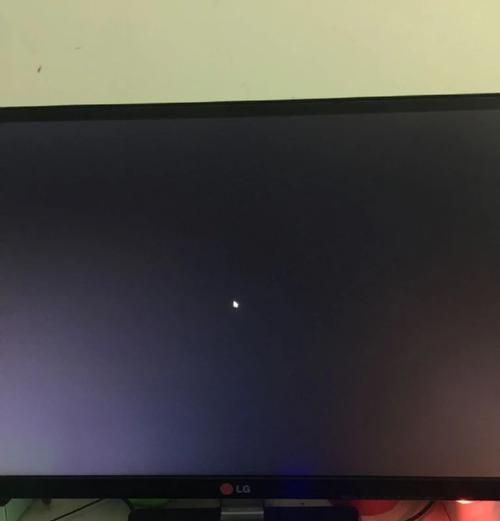
原因二:系统或硬件故障
操作系统出现故障、驱动问题或硬件故障都可能导致黑屏时间延迟。
解决方案:
1.更新驱动程序:
确保显卡驱动等关键组件驱动程序都是最新版本。
2.检查系统更新:
操作系统长时间不更新可能会导致兼容性或稳定性问题。检查并安装最新的系统更新。
3.硬件诊断:
如果怀疑是硬件故障,可使用系统自带或第三方硬件诊断工具进行检查。

原因三:外设干扰
外接设备,如USB设备(包括键盘、鼠标、移动硬盘等)有时也可能干扰电脑的电源管理行为。
解决方案:
1.断开外设:
尝试断开所有非必要的外接设备,查看是否有改善。
2.重新连接并检查:
如果断开后屏幕能正常黑屏,可能是特定外设导致的问题。逐一重新连接外设,以识别问题设备。
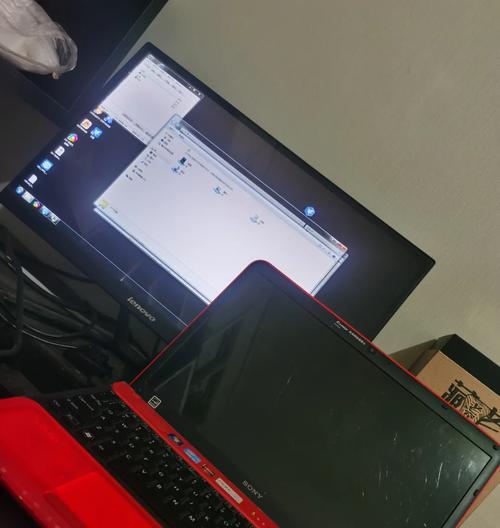
原因四:散热不良
电脑如果因散热不良而过热,某些保护机制会防止它进入休眠或黑屏状态。
解决方案:
1.检查散热系统:
清理散热风扇、散热孔和散热片上的灰尘,确保散热系统正常工作。
2.改善散热环境:
确保电脑周围有足够的空间进行空气流通,避免长时间在封闭或高温环境中使用。
原因五:后台进程占用
后台运行的程序或进程可能会阻止电脑进入休眠或关闭屏幕。
解决方案:
1.查看后台进程:
进入任务管理器,查看哪些程序正在运行,特别是资源占用高的进程。
2.结束非必要的后台程序:
对于不需要持续运行的程序,可以手动结束它们。
3.优化启动项:
通过系统配置工具限制不必要的程序随开机自动启动,减少启动项。
原因六:设置了锁定屏幕时间
有时我们设置的屏幕锁定时间过长,也会导致误认为电脑长时间不黑屏。
解决方案:
1.修改账户锁定设置:
前往控制面板->用户帐户->更改帐户类型设置,调整屏幕锁定时间或选择“使用当前密码立即锁定屏幕”。
电脑长时间不黑屏可能是由电源管理错误、系统故障、外设干扰、散热问题、后台进程占用或锁定屏幕设置不当等因素造成的。通过以上详细步骤的排查与调整,大部分问题都能够得到有效的解决,从而改善电脑使用体验并延长设备寿命。如果问题依旧存在,建议寻求专业技术支持进一步检查问题。维护电脑的电源管理功能,不仅有助于节能和设备保护,更为用户营造更安全的使用环境。
上一篇:笔记本内存不足如何下载原神?
下一篇:苹果电脑开机声音关闭方法是什么?















